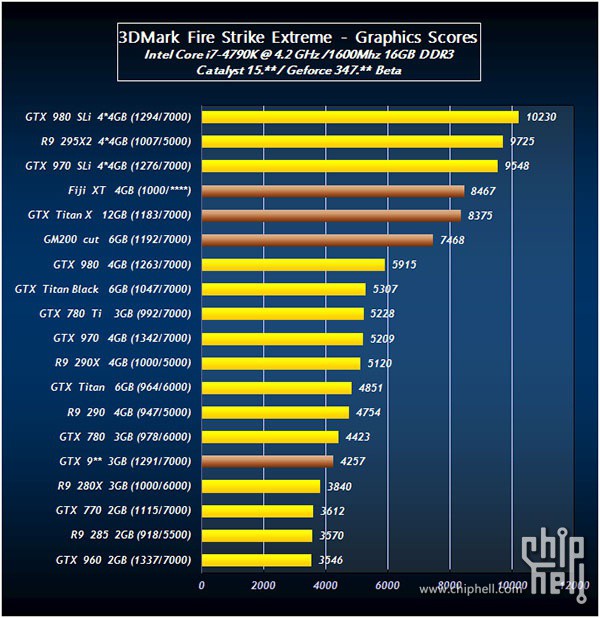Después de ver que es un NAS y para que sirve en este articulo te explicare cómo instalar su primer NAS. Deberá agregar discos duros al NAS, conectarlo al enrutador y configurarlo para acceder a los archivos desde su LAN doméstica.
Las soluciones para guardar datos, películas, música, fotos y documentos son muchas, desde CD / DVD, Blu-Ray hasta memorias USB, desde discos duros externos hasta nubes, pero si buscas un dispositivo capaz de almacenar cualquier cosa como un archivo de cualquier tamaño y que sea capaz de emular la nube o de funcionar como un servidor web privado, como una ubicación de respaldo y más, entonces no puede no tener un NAS, Almacenamiento conectado a la red.

Los NAS, que constan de uno o más discos duros, están conectados a una LAN y respaldan los datos al admitir varias configuraciones de RAID. También funcionan como un centro multimedia, como una estación de descarga, lo que permite la transmisión y el intercambio de cualquier tipo de archivo.
Antes de empezar a explicarte cómo instalar un NAS Tu debes saber eso, i Los NAS se venden sin discos duros. Si ha comprado un NAS con un solo bay, no hay tiempo que perder buscando el disco duro perfecto, uno es tan bueno como el otro. Si, por el contrario, ha comprado un NAS con dos o más bahías el habla cambia. Deberá montar el mismo disco duro (específico de NAS) en cada bahía. Los discos duros deben coincidir en marca y modelo, pero también en tamaño.
Mientras instala el DSM Synology, puede decidir cómo utilizar los discos duros, si está RAID0 o 1. Esta elección está vinculada a sus necesidades: si tiene datos confidenciales para guardar, puede optar por una configuración dedicada a la redundancia (reflejando) para garantizar la seguridad de los datos en caso de falla del disco (en cuyo caso deberá crear un volumen Synology Hybrid RAID, SHR).
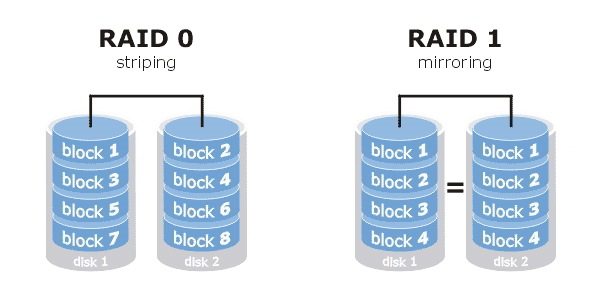
En caso de necesitar espacio, puede optar por una solución RAID 0 (Trazado), que básicamente resume las capacidades de todos los discos duros insertados en el NAS. El resto del procedimiento de configuración es simple: si su enrutador admite l'UPnP todo lo que tienes que hacer es crear tu usuario Conexión rápida. Los distintos puertos de comunicación se abrirán automáticamente en el enrutador. En el primer inicio de DSM se le pedirá que instale algunas aplicaciones recomendadas para administrar archivos multimedia: acepte y espere a que se complete el procedimiento, las carpetas (fotos, música, videos) en las que irá a insertar sus archivos serán creó automáticamente una indexación adecuada.
El primer paso a seguir es instalar los discos duros. Para hacer esto, debe extraer las diapositivas de los compartimentos del dispositivo quitando primero el mamparo frontal. Con los tornillos suministrados hay que fijar los discos a las guías y volver a insertarlos en las ranuras correspondientes. Conecte la alimentación, el cable Ethernet al enrutador y encienda el NAS presionando Encendido en el panel frontal.
El sistema operativo de Synology NAS (DSM) se basa en Linux. Para instalar la última versión disponible, descargue el archivo correspondiente .palmadita dal Centro de descargas de Synology, después de especificar la marca y el modelo del propio NAS.
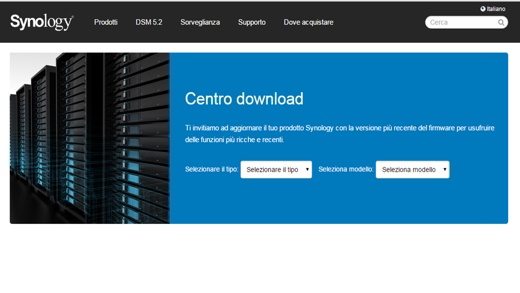
Para instalarlo, deberá descargar el Synology Asistente en la biblioteca, que le guiará en la instalación del DSM.
Asegúrate que NAS está encendido y conectado a la misma red que la PC. Proceda a instalar el sistema iniciando Synology Assistant, que escaneará el NAS disponible en la LAN. Siga las instrucciones en la pantalla, para los parámetros de red puede configurar IP a través de DHCP. Espere a que finalice la instalación.
Medio Asistente de Synology comience a conectarse al NAS. El navegador web se abrirá en la pantalla de autenticación, ingrese admin como usuario y, como contraseña, ingrese la palabra clave elegida durante la fase de instalación. Siga las instrucciones en pantalla, luego complete su registro de usuario MyDS.
El mejor NAS de Synology del mercado
Synology DS115J: coste 92,11 €.
Synology DS214: coste 253,20 €
Synology DS415PLAY: coste 445,30 €.
Adriana Gil
Somos un equipo especializado y apasionado de la realidad virtual. Contamos con una amplia experiencia en esta área. Decidimos crear ForVirtualRealityLovers para compartir toda nuestra información con clientes y usuarios. Contamos con información de calidad. ¡Puede encontrar consejos, guías, entrevistas, productos destacados y mucho más! ¡Si tiene curiosidad, ingrese a nuestro sitio ForVirtualRealityLovers.com y descubra el mundo virtual! 😉
Cómo comprobar si tu PC está lista para la realidad virtual ❯
Artículos relacionados con
Las mejores tabletas con batería de larga duración 2022
Diferencia entre puertos Thunderbolt y puertos USB 3.0
Mejor computadora de escritorio 2022: guía de compra
Los mejores portátiles Acer 2022: guía de compra
Diferencia entre USB tipo C y Micro USB
Las mejores PC para juegos de 2022: guía de compraAgregue un comentario de Cómo instalar un NASHardware
❤️Chi sono para amantes de la realidad virtual?Para los amantes de la realidad virtual, somos un equipo de personas que tienen como objetivo brindarle la mejor información sobre la realidad virtual. ¿Qué información compartimos?Compartimos todo lo que necesitas saber sobre realidad virtual, consejos, precios, funciones, guías y mucho más. 🤖 ¿Cuáles son los mejores productos de realidad virtual?Contamos con la mejor sección de información sobre los mejores productos de realidad virtual. 
 Este trabajo está bajo un Licencia internacional Creative Commons Reconocimiento-No comercial-Sin derivados 4.0. 2021 / primerpaso.me X Dai un'occhiata ai nostri migliori articoli!
Los Skylake son los nuevos procesadores Intel de sexta generación
Cómo agregar la clave de Internet 3G a una tableta Wi-Fi
Cómo instalar un NAS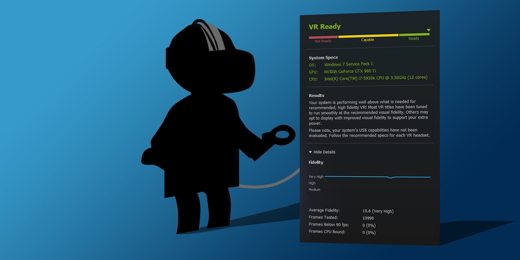
Cómo comprobar si su PC está lista para la realidad virtual |
Deprecated: Automatic conversion of false to array is deprecated in /home/soultricks.com/htdocs/php/post.php on line 606